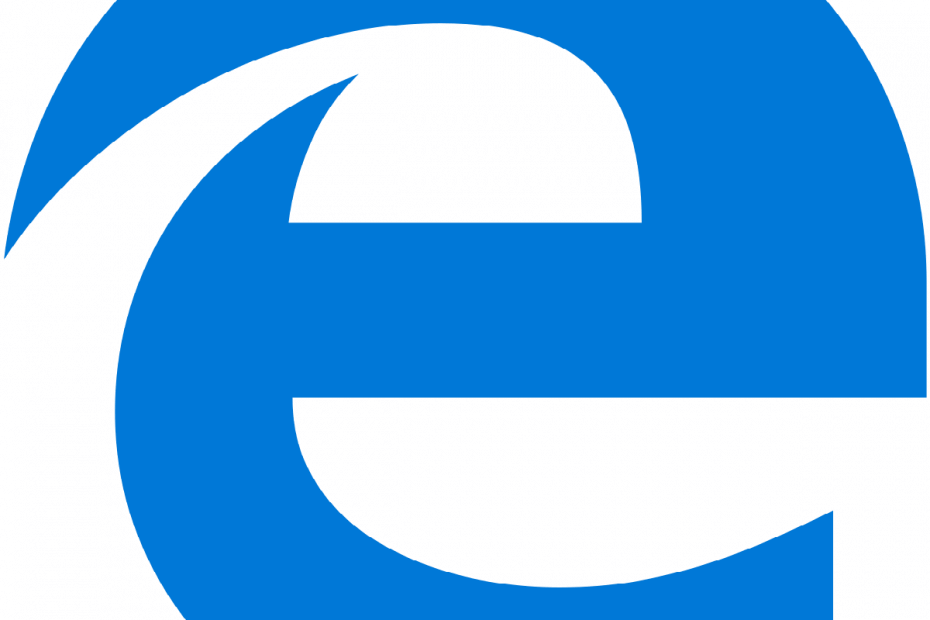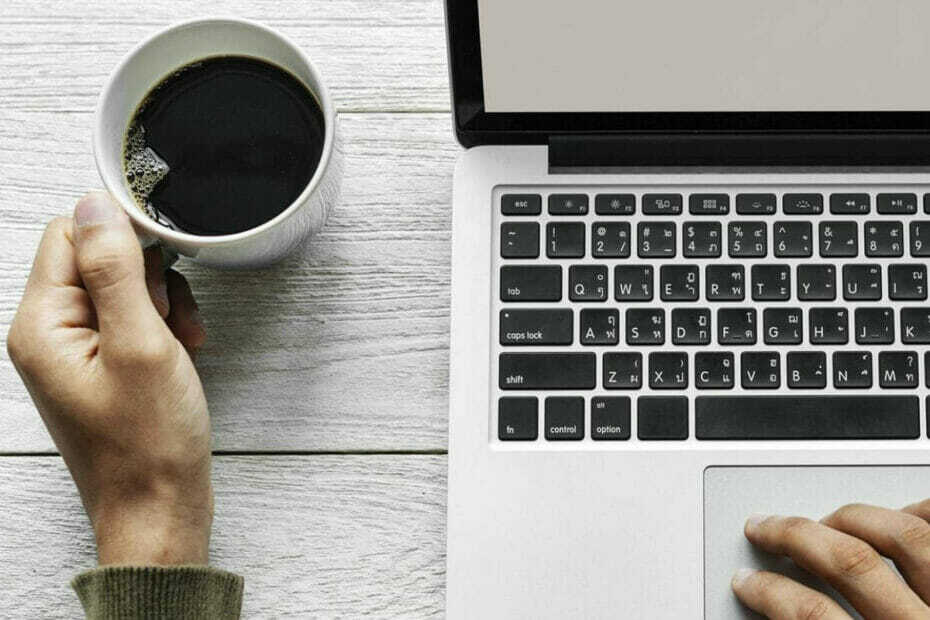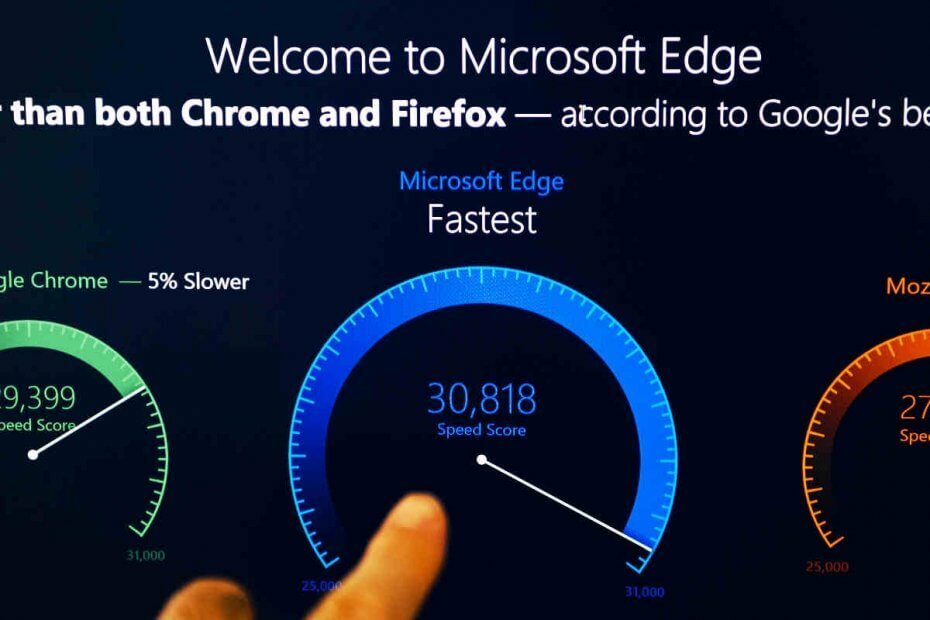- ผู้ใช้มักทำผิดพลาดในการดาวน์โหลด Chrome จากที่อื่นนอกเหนือจากเว็บไซต์ทางการของ Google
- เมื่อดึงมาจากป๊อปอัปหลอกลวงหรือเว็บไซต์โฆษณา โปรแกรมถอนการติดตั้งในตัวจะเสียหาย
- หากคุณสนใจที่จะอ่านบทความที่เกี่ยวข้องเพิ่มเติม อย่าลืมบุ๊กมาร์กของเรา ส่วนการแก้ไขปัญหา.
- ปัญหาที่คล้ายกันสามารถแก้ไขได้โดยทำตามวิธีแก้ไขปัญหาของเราโดยเฉพาะ บราวเซอร์ฮับ.

- การโยกย้ายอย่างง่าย: ใช้ตัวช่วย Opera เพื่อถ่ายโอนข้อมูลที่ออก เช่น บุ๊กมาร์ก รหัสผ่าน ฯลฯ
- เพิ่มประสิทธิภาพการใช้ทรัพยากร: หน่วยความจำ RAM ของคุณถูกใช้อย่างมีประสิทธิภาพมากกว่าในเบราว์เซอร์อื่น
- ความเป็นส่วนตัวที่เพิ่มขึ้น: รวม VPN ฟรีและไม่ จำกัด
- ไม่มีโฆษณา: Ad Blocker ในตัวช่วยเพิ่มความเร็วในการโหลดหน้าและป้องกันการทำเหมืองข้อมูล
- เป็นมิตรกับการเล่นเกม: Opera GX เป็นเบราว์เซอร์แรกและดีที่สุดสำหรับการเล่นเกม
- ดาวน์โหลด Opera
Chromium เป็นเว็บเบราว์เซอร์โอเพ่นซอร์สของ Google ที่เราได้รับครั้งแรกในปี 2008 แต่ก็ยังคงใช้มาจนถึงทุกวันนี้ ต้องขอบคุณความเร็วและอินเทอร์เฟซที่เรียบง่าย
นอกจากนี้ รหัส Chromium ยังสามารถเข้าถึงได้และมักใช้โดยนักพัฒนารายอื่นเพื่อสร้างเบราว์เซอร์ต่างๆ บางครั้ง บุคคลที่พัฒนาเบราว์เซอร์เหล่านั้นใช้เป็นแพลตฟอร์มสำหรับเนื้อหาที่เป็นอันตราย
สิ่งนี้นำไปสู่ความเสี่ยงด้านความปลอดภัยมากมายสำหรับคุณ Windows 10 คอมพิวเตอร์.
หากคุณถอนการติดตั้ง Chromium ไม่ได้ เป็นไปได้ว่าคุณ ดาวน์โหลด Chromium จากที่อื่นนอกเหนือจากเว็บไซต์ทางการของ Google
Chromium แสร้งทำเป็นติดตั้งแถบเครื่องมือที่ด้านบนของหน้าจอและทำให้โปรแกรมถอนการติดตั้งในตัวเสียหายในลักษณะที่คุณไม่สามารถลบออกได้
เรามีวิธีแก้ปัญหาสำหรับคุณในการลบ Chromium แต่เพื่อให้ได้ผลยาวนานยิ่งขึ้น เราแนะนำให้ใช้ซอฟต์แวร์แอนตี้ไวรัสที่ดีเพื่อล้างไฟล์ที่ติดไวรัสหลังจากที่คุณถอนการติดตั้ง Chromium เสร็จแล้ว
ฉันจะกำจัด Chromium ได้อย่างไร
1. ใช้ซอฟต์แวร์ถอนการติดตั้ง

ก่อนลองทำตามขั้นตอนด้านล่าง คุณสามารถติดตั้งเครื่องมือเฉพาะที่จะลบ Chromium ออกจากคอมพิวเตอร์ของคุณโดยอัตโนมัติ
Revo Uninstaller เป็นหนึ่งในแอพพลิเคชั่นถอนการติดตั้งที่ได้รับความนิยมมากที่สุดและมีคุณสมบัติที่เป็นประโยชน์มากมาย หลังจากที่คุณติดตั้งซอฟต์แวร์นี้บนอุปกรณ์ของคุณ โปรแกรมจะระบุโปรแกรมที่ติดตั้งทั้งหมด และคุณสามารถเลือกโปรแกรมที่คุณต้องการนำออกได้
การใช้ซอฟต์แวร์นั้นง่ายมาก คุณสามารถเลือกจากเมนูคุณลักษณะการถอนการติดตั้งด่วนที่จะลบโปรแกรมที่เลือกโดยที่คุณไม่ต้องดำเนินการใด ๆ และจะลบไฟล์ที่เหลือทั้งหมดโดยอัตโนมัติ

Revo Uninstaller Pro
ถอนการติดตั้งซอฟต์แวร์ทั้งหมด และตรวจสอบให้แน่ใจว่าไม่มีร่องรอยของมันหลงเหลืออยู่ด้วย Revo Uninstaller
เข้าไปดูในเว็บไซต์
2. ลองใช้เบราว์เซอร์อื่น
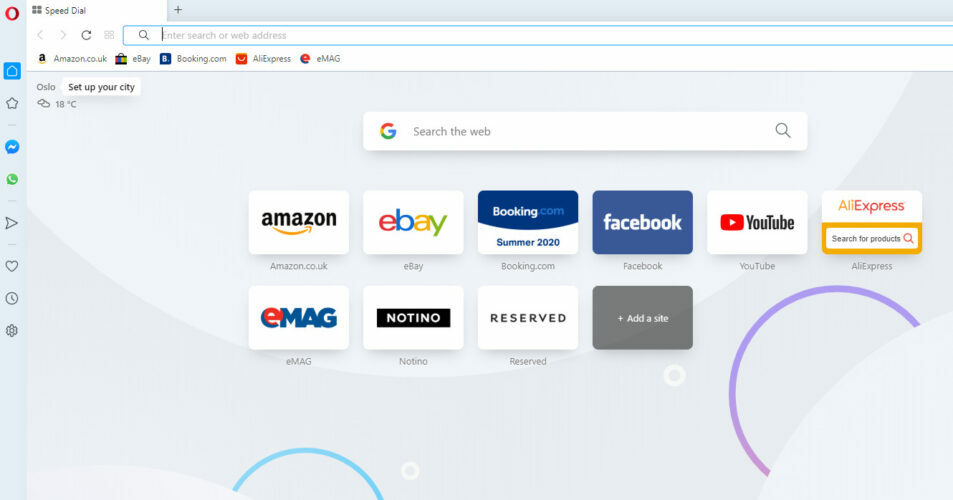
เมื่อพูดถึงเบราว์เซอร์ที่ไม่ทำให้คอมพิวเตอร์ของคุณช้าลงหรือใช้หน่วยความจำมากเกินไป โอเปร่า เป็นทางเลือกในการพิจารณา
เป็นเบราว์เซอร์ที่รวดเร็วและเชื่อถือได้พร้อมคุณสมบัติพิเศษฟรีมากมายที่รวมอยู่ในโซลูชัน หนึ่งในคุณสมบัติที่น่าทึ่งของ Opera คือ Speed Dial ซึ่งตามชื่อทำให้เข้าถึงไซต์โปรดของคุณได้ง่ายและรวดเร็วกว่าที่เคย
ตัวบล็อกโฆษณาในตัวจะป้องกันโฆษณาที่ไม่เพียงแต่อาจรบกวนคุณเท่านั้น แต่ยังทำให้เสียสมาธิและป้องกันไม่ให้โหลดหน้าเว็บเร็วขึ้น เมื่อใช้ตัวบล็อกโฆษณานี้ หน้าเว็บจะโหลดเร็วขึ้น 90%
และหากคุณกำลังมองหาความเร็วที่มากกว่านี้ แป้นพิมพ์ลัดคือองค์ประกอบถัดไปที่ Opera ออกแบบมาสำหรับคุณ คุณสามารถตั้งค่าทางลัดสำหรับการดำเนินการทั้งหมดที่ทำขณะเรียกดูได้

โอเปร่า
หากคุณต้องการเบราว์เซอร์ที่เชื่อถือได้ การเชื่อมต่อที่รวดเร็วพร้อมอินเทอร์เฟซที่ปรับแต่งได้ง่ายและยืดหยุ่น นี่คือตัวเลือกที่ดีที่สุดของคุณ!
เข้าไปดูในเว็บไซต์
3. ลบ Chromium โดยใช้แผงควบคุม
- เปิด แผงควบคุม, แล้วเลือก ถอนการติดตั้งโปรแกรม.

- เลือก โครเมียม จากรายการโปรแกรม
- คลิกที่ ถอนการติดตั้ง ปุ่มที่ส่วนหัวของรายการ
- คลิก ถอนการติดตั้ง ในกล่องโต้ตอบการยืนยัน
- จากนั้นไปที่ .ของคุณ โฟลเดอร์ AppData และถอนการติดตั้งโฟลเดอร์ Chromium อย่างสมบูรณ์
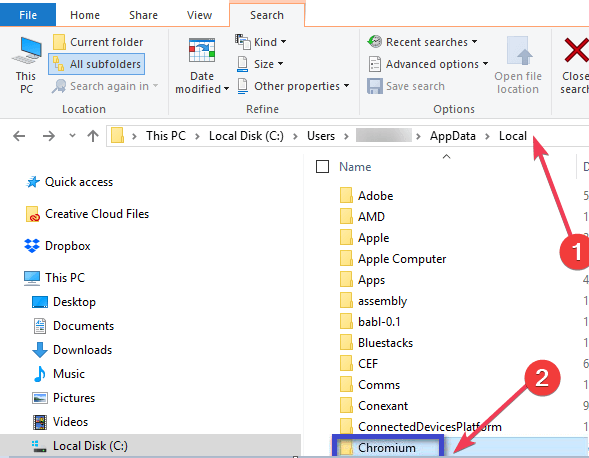
- ว่างเปล่า ถังรีไซเคิลของคุณเพื่อให้แน่ใจว่าไฟล์และโฟลเดอร์ Chromium ทั้งหมดถูกลบออกอย่างสมบูรณ์
- เริ่มต้นใหม่ คอมพิวเตอร์ของคุณ.
4. ลบ Chromium โดยใช้ All Programs
- คลิกที่ เมนูเริ่มต้น.

- ค้นหา โครเมียม.
- คลิกที่โฟลเดอร์ Chromium แล้วคลิก เลือกถอนการติดตั้ง Chromium.
- คลิก ถอนการติดตั้ง ในกล่องโต้ตอบการยืนยัน
ในกรณีที่คุณมีปลั๊กอินหรือส่วนขยายที่น่าสงสัยเนื่องจาก Chromium เราได้ทิ้งคำแนะนำเกี่ยวกับวิธีการกำจัดอย่างรวดเร็วในเบราว์เซอร์ต่างๆ
เคล็ดลับความปลอดภัยเบราว์เซอร์ด่วนQUI
โดยไม่คำนึงถึงโซลูชันเบราว์เซอร์ที่คุณเลือกใช้บนคอมพิวเตอร์ของคุณ โปรดทราบว่าเบราว์เซอร์ แฮกเกอร์มักใช้ส่วนขยายหรือส่วนเสริมเพื่อขโมยข้อมูลจากคอมพิวเตอร์ของคุณหรือเข้าควบคุม มัน.
ด้วยเหตุนี้ ค้นหาโปรแกรมเสริมของเบราว์เซอร์ที่น่าสงสัยที่เพิ่งติดตั้งทั้งหมด เลือกผู้ที่ดูน่าสงสัยและเพียงแค่ถอนการติดตั้ง การป้องกันดีกว่าการรักษา ดังนั้นการถอนการติดตั้งส่วนขยายที่ดูเหมือนไม่ปลอดภัยจึงเป็นวิธีที่ดีที่สุด
ขั้นตอนข้างต้นสร้างความแตกต่างหรือไม่? แจ้งให้เราทราบโดยใช้พื้นที่แสดงความคิดเห็นด้านล่าง
 ยังคงมีปัญหา?แก้ไขด้วยเครื่องมือนี้:
ยังคงมีปัญหา?แก้ไขด้วยเครื่องมือนี้:
- ดาวน์โหลดเครื่องมือซ่อมแซมพีซีนี้ ได้รับการจัดอันดับยอดเยี่ยมใน TrustPilot.com (การดาวน์โหลดเริ่มต้นในหน้านี้)
- คลิก เริ่มสแกน เพื่อค้นหาปัญหาของ Windows ที่อาจทำให้เกิดปัญหากับพีซี
- คลิก ซ่อมทั้งหมด เพื่อแก้ไขปัญหาเกี่ยวกับเทคโนโลยีที่จดสิทธิบัตร (ส่วนลดพิเศษสำหรับผู้อ่านของเรา)
Restoro ถูกดาวน์โหลดโดย 0 ผู้อ่านในเดือนนี้
คำถามที่พบบ่อย
มีโครเมียมจริงๆ ไวรัส ที่ผู้ใช้กังวล นั่นคือเว็บเบราว์เซอร์ที่เป็นอันตรายซึ่งสร้างขึ้นโดยใช้รหัส Chromium ในขณะที่ Chromium นั้นปลอดภัยอย่างสมบูรณ์
การลบ Chromium โดยใช้แผงควบคุมนั้นไม่น่ากลัวเลย นี้ คำแนะนำเกี่ยวกับวิธีการแก้ไขปัญหาการถอนการติดตั้ง Chromium จะแสดงให้คุณเห็นทาง
โดยเปิด พร้อมรับคำสั่ง ในฐานะผู้ดูแลระบบ แล้วพิมพ์ msiexec /x ตามด้วยชื่อของ .msi ไฟล์ที่ใช้โดยโปรแกรมที่คุณต้องการลบ